
🔥个人主页:Cx330🌸
❄️个人专栏:《C语言》《LeetCode刷题集》《数据结构-初阶》《C++知识分享》《优选算法指南-必刷经典100题》《Linux操作系统》:从入门到入魔
🌟心向往之行必能至
🎥Cx330🌸的简介:
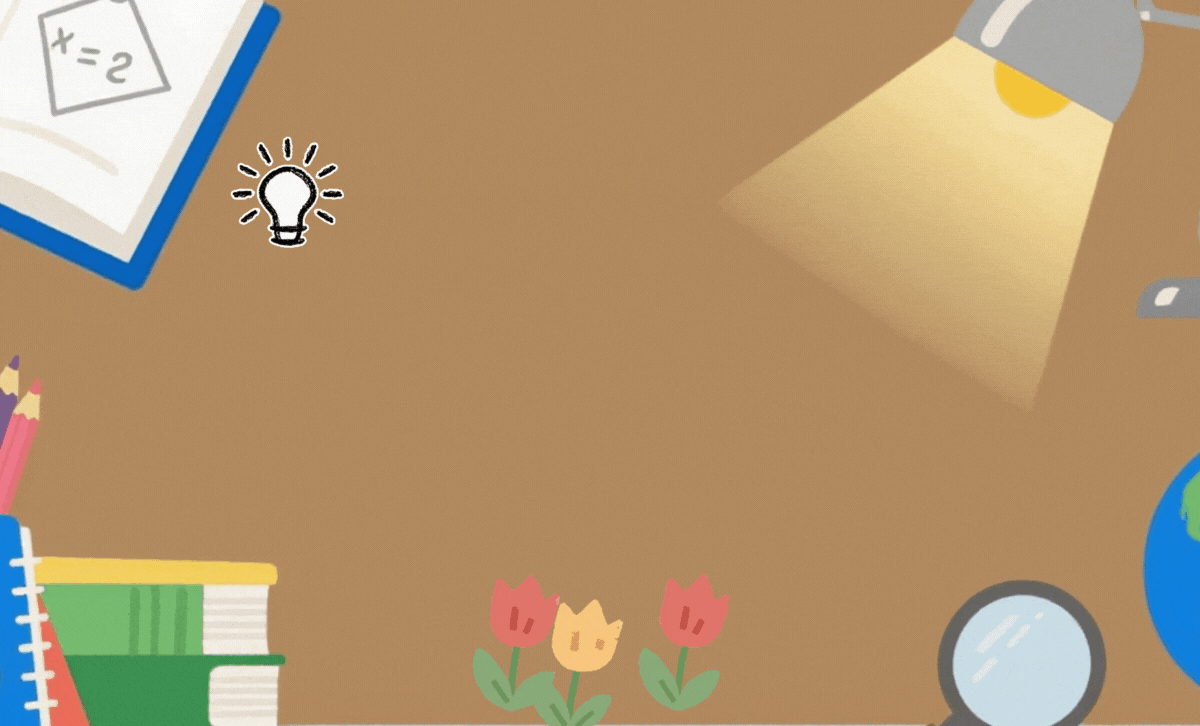
前言:
刚接触 Linux,是不是总在 "指令输错→报错→查教程→再试" 的循环里打转?敲了个ls看到满屏文件却不知道背后逻辑,用rm时又怕一不小心删光重要数据?其实,Linux 的 "入门门槛",本质是没摸清指令的 "底层脾气"。今天就带你拆解最常用的 6 个基础指令 ---ls,pwd,cd,touch,mkdir,rm,从 "为什么能这么用" 讲到 "实战怎么用不踩坑",看完就能上手!

目录
[一. pwd:"定位神器"](#一. pwd:"定位神器")
[1.1 原理:Linux的 "路径图" 怎么画?](#1.1 原理:Linux的 "路径图" 怎么画?)
[1.2 实操:1行命名直接定位当前路径,无套路!](#1.2 实操:1行命名直接定位当前路径,无套路!)
[二. ls:Linux的 "文件透视镜",想看什么随你挑](#二. ls:Linux的 "文件透视镜",想看什么随你挑)
[2.1 原理:Linux怎么 "识别" 文件](#2.1 原理:Linux怎么 "识别" 文件)
[2.2 实操:3个高频用法,覆盖大部分场景](#2.2 实操:3个高频用法,覆盖大部分场景)
[三. cd:"穿梭门" ->想到哪就到哪](#三. cd:"穿梭门" ->想到哪就到哪)
[3.1 原理:Linux怎么 "找路" ?](#3.1 原理:Linux怎么 "找路" ?)
[3.2 实操:5 个高频场景,解决"查找难题"](#3.2 实操:5 个高频场景,解决“查找难题”)
[四. mkdir: Linux的 "新建文件夹",自己随心创建](#四. mkdir: Linux的 "新建文件夹",自己随心创建)
[4.1 原理:Linux 怎么 "生成" 文件夹?](#4.1 原理:Linux 怎么 “生成” 文件夹?)
[4.2 实操:3 个用法,从 "单文件夹" 到 "多层目录"](#4.2 实操:3 个用法,从 “单文件夹” 到 “多层目录”)
[五. touch:不止 "新建空文件",还能 "修改文件时间"](#五. touch:不止 “新建空文件”,还能 “修改文件时间”)
[5.1 原理:Linux 文件的 "时间密码"](#5.1 原理:Linux 文件的 “时间密码”)
[5.2 实操:简单场景,新手也能玩转](#5.2 实操:简单场景,新手也能玩转)
[六. rm:Linux 的 "删除指令",用对安全,用错崩溃](#六. rm:Linux 的 “删除指令”,用对安全,用错崩溃)
[6.1 原理:Linux 怎么 "删除" 文件?](#6.1 原理:Linux 怎么 “删除” 文件?)
[6.2 实操:3 个安全用法,避开 "删库跑路" 坑](#6.2 实操:3 个安全用法,避开 “删库跑路” 坑)
一. pwd:"定位神器"
我们刚打开Linux终端时,是不是常常回困惑"当前在哪里?"pwd就是来解决这个问题的--它的核心作用就是显示你当前所在的绝对路径。
bash
[root@VM-4-4-centos ~]# pwd
/root1.1 原理:Linux的 "路径图" 怎么画?
Linux的文件系统就像是一颗树一样,根目录 是树根,其它文件都是它分出去的。而绝对路径就是从树根开始到你当前位置的完整路线。一般来说,这棵树的叶子节点就是普通文件或者是空目录,其它的结点都可以称为路上结点
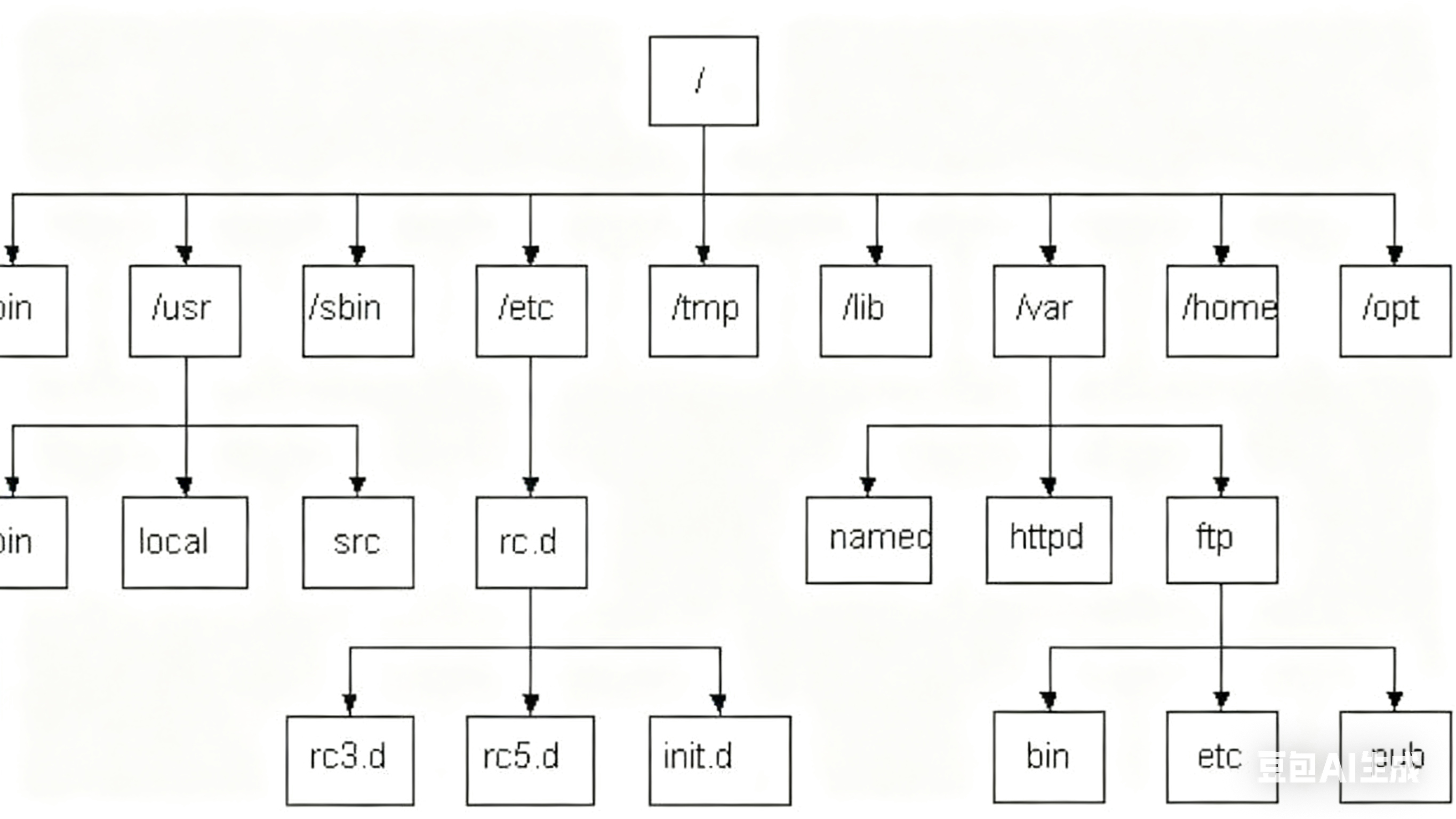
pwd的使用逻辑很简单:它会读取系统记录的 "当前工作目录标识符",再把这个标识符对应的 "完整路径字符串" 输出到终端,相当于给你实时标注 "坐标"
1.2 实操:1行命名直接定位当前路径,无套路!
pwd是最基础的指令-- 不需要任何的东西,直接敲就完事了。
bash
[root@VM-4-4-centos ~]# pwd
/root补充:/也是分隔符,两个/之间一定是一个目录
如图:
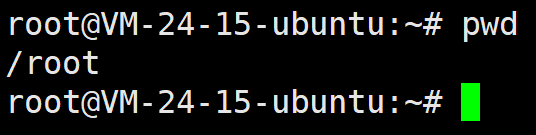
二. ls:Linux的 "文件透视镜",想看什么随你挑
如果说pwd是"定位",那么ls就是"扫描"--它的全称是"List"(列表),核心作用是显示当前目录下的所有文件/文件夹。但很多人不知道,ls加选项之后可以看到更多信息,比如文件的大小,修改时间等等
2.1 原理:Linux怎么 "识别" 文件
每个文件/文件夹在Linux下都有自己的 "属性标签"。文件是由文件的内容和文件的属性两个部分组成的(所有空文件/文件夹也是占磁盘空间的),我们学习和识别文件,本质上其实就是对内容或者属性进行操作修改
ls的本质是 "读取当前目录的文件列表",再根据你加的参数 "筛选并展示标签信息":比如不加参数时,只显示 "文件名 / 文件夹名";加-l参数时,会显示完整的 "属性标签";加-a参数时(ls -a),会显示隐藏文件(Linux 里以.开头的文件是隐藏文件,如 .hello)
2.2 实操:3个高频用法,覆盖大部分场景
|--------|-----------------|----------------------------------------------|
| 指令 | 作用 | 示例输出 |
| ls | 显示非隐藏的文件 / 文件夹名 | dir |
| ls -l | 显示详细属性 | drwxr-xr-x 2 root root 4096 Sep 27 12:07 dir |
| ls -a | 显示所有文件(含隐藏文件) | . .. .hello |
这里的 . 是标识当前路径,.. 标识上级路径,后面还会讲的
如图:

三. cd:"穿梭门" ->想到哪就到哪
知道了"当前在哪"(pwd),"有什么文件"(ls),下一步就是"去想去的地方"---cd的核心是帮你从当前目录跳转至目标目录
3.1 原理:Linux怎么 "找路" ?
cd可以识别两种路径:
- 绝对路径 :从根目录
/开始的完整路径(比如/root/dir),相当于 "从市中心出发,报完整门牌号找地方"; - 相对路径:从当前目录出发的 "短途路线",相当于 "从你现在站的地方,往左转 / 往前走"------ 比如当前在/root,想进dir,直接用cd ./dir(相对路径),比写绝对路径更省事(这里可能还不是很看的出来,学到后面大家体会会比较深)
|--------------|-------------------------------------------------------------|
| 内容分类 | 具体说明 |
| Linux 文件系统结构 | 磁盘上的文件和目录被组成一棵目录树,每个节点都是目录或文件 |
| 普通文件与目录的节点特性 | 普通文件一定是目录树的叶子节点;目录可能是叶子(空目录),也可能是路上节点 |
| 路径存在的意义 | 树状组织方式是为保证快速定位查找到指定文件,且任何一个节点只有一个父节点,从根目录开始定位指定文件,路径具有唯一性 |
| 绝对路径 | 一般从/开始,不依赖其他目录的定位文件的方式;不会随着用户的路径变化而丧失唯一性,在特定服务的配置文件中经常被使用 |
| 相对路径 | 相对于当前用户所处目录,定位文件的路径方式;因为便捷性,在命令行中使用较多 |
补充:Linux 里有两个 "特殊符号" 帮你简化路径:
- .:代表 "当前目录"(比如cd .
.就是 "留在原地",几乎不用,但理解很重要) - ..:代表 "上一级目录"(比如当前在/root,**cd ..**就回到/root)
3.2 实操:5 个高频场景,解决"查找难题"
|-------------|-------------------------|--------------------------------|
| 场景 | 指令 | 说明 |
| 跳转到绝对路径目录 | cd /home/user/Documents | 不管当前在哪,直接跳转到目标绝对路径 |
| 跳转到当前目录的子目录 | cd ./Music | 当前在/home/user,直接进Music子目录 |
| 回到上一级目录 | cd .. | 从 "子目录" 退回 "父目录" |
| 回到自己的 "家目录" | cd ~(波浪号) | 不管当前在哪,一键回到/home/你的用户名 |
| 回到上一次所在的目录 | cd -(减号) | 比如从 A 目录跳到 B 目录,cd -能跳回 A 目录 |
如图:
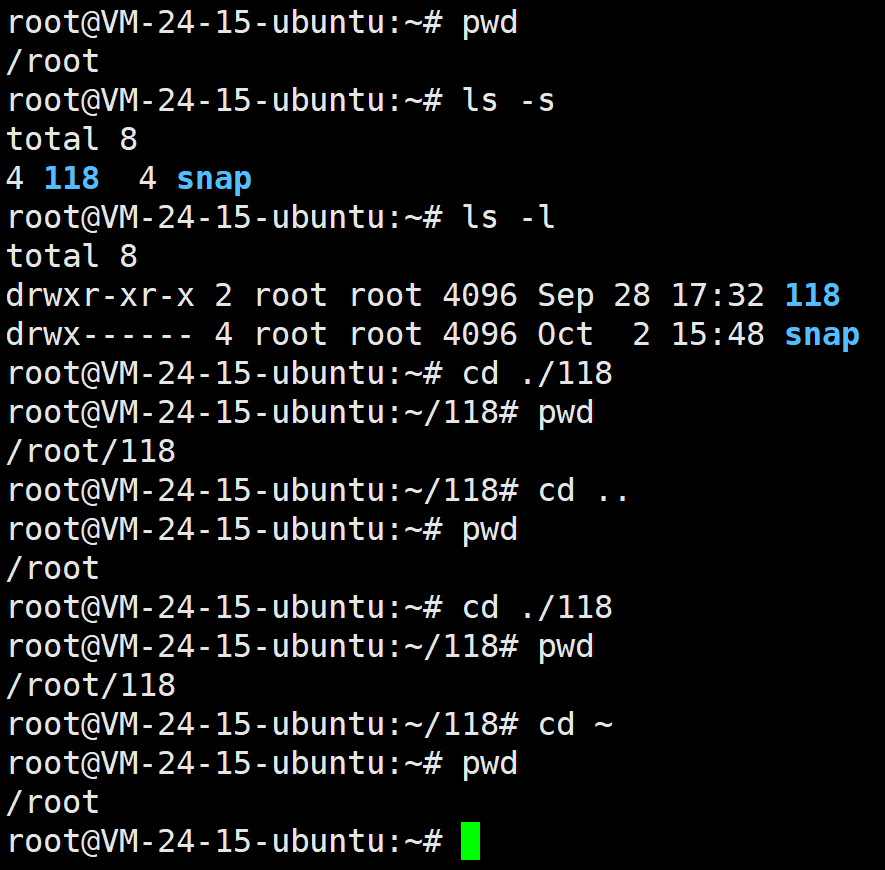
补充:Linux上的家目录就像是我们windows上的账户,每个账户都会有自己的桌面。在这里再提一句,我们的电脑上虽然有c盘d盘,但是其实就是只有一个磁盘的,所谓的这些都是我们进行分盘操作得到的,本质上跟文件夹一样
四. mkdir: Linux的 "新建文件夹",自己随心创建
需要存文件却没有文件夹?mkdir来帮你 ------ 它的核心作用是新建一个或多个文件夹,甚至能 "一次性建多层嵌套的文件夹"
4.1 原理:Linux 怎么 "生成" 文件夹?
在 Linux 里,"文件夹" 本质是一种 "特殊的文件"------ 它不存具体内容,只存 "里面包含的文件 / 文件夹的索引"
mkdir的工作逻辑是:根据你指定的路径,在对应的位置 "创建一个新的索引文件",并给这个文件标记 "目录属性"(让系统知道这是文件夹,不是普通文件)。如果路径里的 "上层目录不存在",默认会报错 ------ 这时候就需要用-p参数 "强制创建多层目录"
4.2 实操:3 个用法,从 "单文件夹" 到 "多层目录"
|----------------|-------------------------|-----------------------------------------------|
| 场景 | 指令 | 效果 |
| 在当前目录新建 1 个文件夹 | mkdir Test | 当前目录下多了一个叫Test的文件夹 |
| 在当前目录新建多个文件夹 | mkdir Test1 Test2 Test3 | 当前目录下多了Test1/Test2/Test3三个文件夹 |
| 新建多层嵌套文件夹 | mkdir -p A/B/C | 一次性创建A文件夹,以及A里的B、B里的C(如果不加-p,会报错) |
如图:
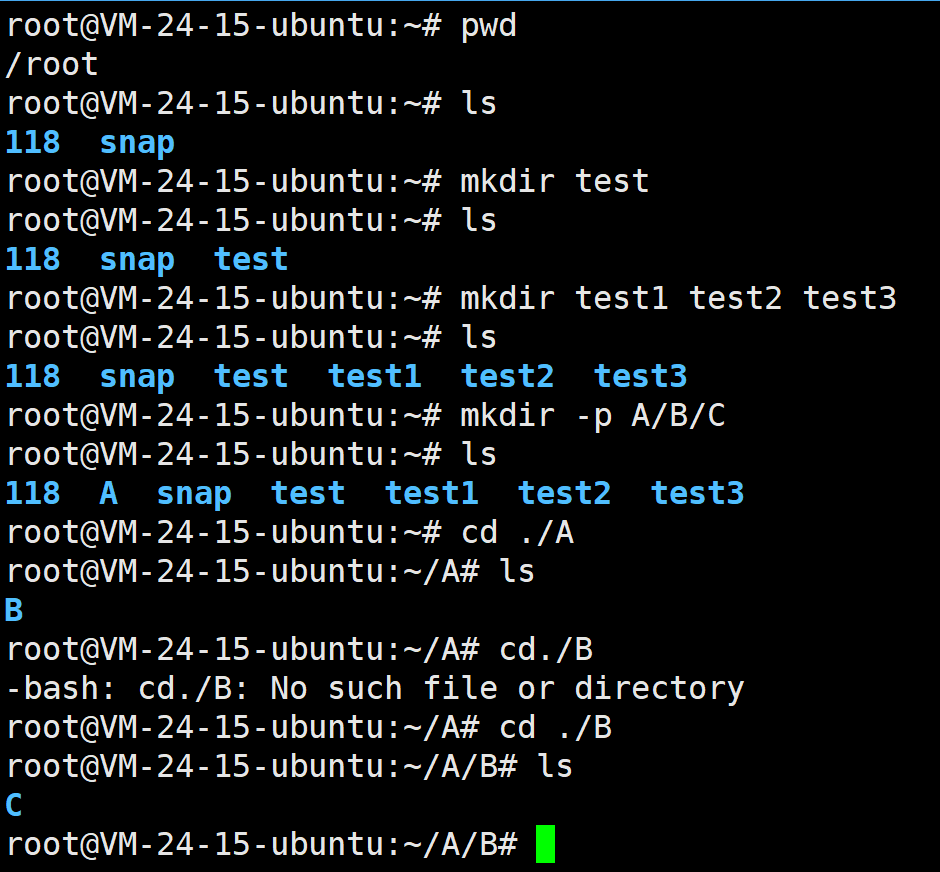
注:中间这里cd./B博主忘记加空格导致没有查找到这里的子文件
补充:
文件类型区分特点:
Linux 区分文件类型不依赖文件后缀 (并非完全不能用后缀,只是系统本身不以此为核心判断依据),而是通过文件属性来识别。这里注意一下我们之后在操作系统之下用gcc编写代码还是看文件后缀的
常见文件类型标识:
- 目录:以 d 开头,例如示例中的dir,用于存放其他文件或子目录。
- 普通文件:以 - 开头,涵盖可执行程序、文本文件、代码文件以及动静态库等多种类型
五. touch:不止 "新建空文件",还能 "修改文件时间"
提到touch,很多人只知道 "新建空文件",但它的真实作用比这更实用 ------ 它的核心是修改文件的 "时间戳",如果目标文件不存在,才会自动新建一个空文件
5.1 原理:Linux 文件的 "时间密码"
每个文件在 Linux 里有 3 个关键 "时间戳",这是touch的核心操作对象:
我们使用指令 stat 可以查看到这些信息
如图:
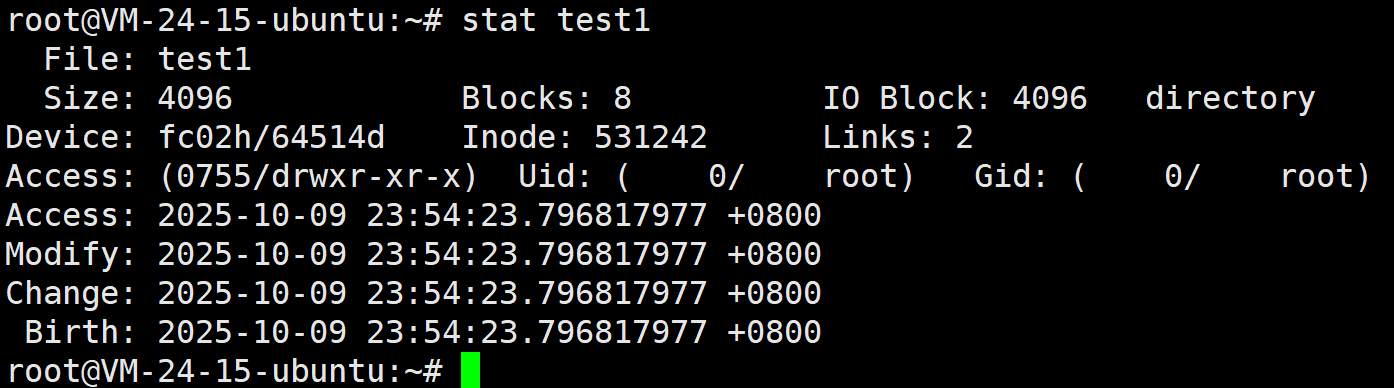
- 访问时间(atime):最后一次 "查看" 文件内容的时间(比如用cat读文件);
- 修改时间(mtime):最后一次 "修改" 文件内容的时间(比如用编辑器改文字);
- 更改时间(ctime):最后一次 "修改文件属性" 的时间(比如改文件名、改权限)
5.2 实操:简单场景,新手也能玩转
--这里先只讲创建空文件,修改时间这个之后还会再详细讲解的
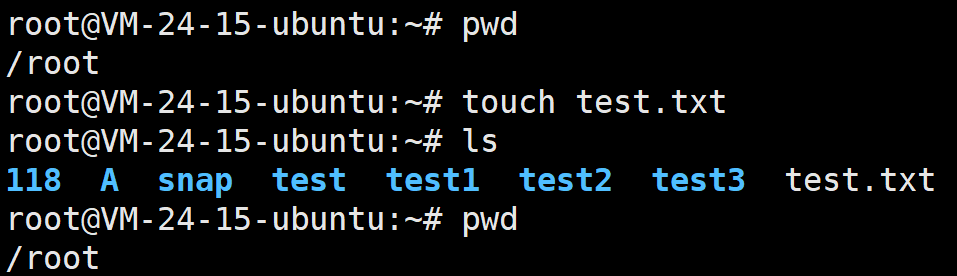
六. rm:Linux 的 "删除指令",用对安全,用错崩溃
rm是 Linux 里 "最危险也最常用" 的指令 ------ 它的全称是 "Remove"(删除),核心作用是删除文件或文件夹,但要注意:Linux 没有 "回收站",用rm删的文件几乎无法恢复,一定要谨慎!
补充:rmdir这个指令是专门用来删空目录的,其它的删不了,这里就不讲了,用的很少
6.1 原理:Linux 怎么 "删除" 文件?
和 Windows 不同,Linux 删除文件时,不是 "直接清空内容",而是 "删除文件的索引"------ 相当于把 "文件在目录树里的名字标签" 撕掉,让系统找不到这个文件。如果是删除文件夹(需要-r参数),则是 "先删除文件夹里所有文件的索引,再删除文件夹本身的索引"
另外,rm-f选项的 "强制删除" 逻辑:如果文件有 "只读权限"(,默认删除会提示 "是否删除只读文件",用这个就能跳过提示,直接删除 ------ 这个参数方便,但也更危险,一定要确认文件可以删再用
6.2 实操:3 个安全用法,避开 "删库跑路" 坑
|------------|-------------|--------------------------------------------------------------------------|
| 场景 | 指令 | 注意事项 |
| 删除 1 个文件 | rm note.txt | 删前用ls确认文件存在,且是你要删的 |
| 删除文件夹(含内容) | rm -r Test | 必须加-r(递归删除),否则删不了文件夹;如果想强制删(跳过提示),用rm-rf,但千万不要用rm-rf/(删根目录,系统直接崩溃) |
这个指令博主这边就不拿自己的试了,直接给大家看看别人的
bash
# 删除普通⽂件
[whb@bite-alicloud test]$ ll
total 8
drwxrwxr-x 2 whb whb 4096 Jan 11 14:22 dir
-rw-rw-r-- 1 whb whb 0 Jan 11 14:22 file.txt
-rw-rw-r-- 1 whb whb 0 Jan 11 15:09 newFile.txt
drwxrwxr-x 3 whb whb 4096 Jan 11 15:26 path1
[whb@bite-alicloud test]$ rm file.txt
[whb@bite-alicloud test]$ ll
total 8
drwxrwxr-x 2 whb whb 4096 Jan 11 14:22 dir
-rw-rw-r-- 1 whb whb 0 Jan 11 15:09 newFile.txt
drwxrwxr-x 3 whb whb 4096 Jan 11 15:26 path1
# 删除⽬录⽂件
[whb@bite-alicloud test]$ ll
total 8
drwxrwxr-x 2 whb whb 4096 Jan 11 14:22 dir
-rw-rw-r-- 1 whb whb 0 Jan 11 15:09 newFile.txt
drwxrwxr-x 3 whb whb 4096 Jan 11 15:26 path1
[whb@bite-alicloud test]$ rm dir
rm: cannot remove 'dir': Is a directory
[whb@bite-alicloud test]$ rm -r dir
[whb@bite-alicloud test]$ ll
total 4
-rw-rw-r-- 1 whb whb 0 Jan 11 15:09 newFile.txt
drwxrwxr-x 3 whb whb 4096 Jan 11 15:26 path1
# 删除普通⽂件前询问
[whb@bite-alicloud test]$ ll
total 4
-rw-rw-r-- 1 whb whb 0 Jan 11 15:09 newFile.txt
drwxrwxr-x 3 whb whb 4096 Jan 11 15:26 path1
[whb@bite-alicloud test]$ rm -i newFile.txt
rm: remove regular empty file 'newFile.txt'? y
[whb@bite-alicloud test]$ ll
total 4
drwxrwxr-x 3 whb whb 4096 Jan 11 15:26 path1
[whb@bite-alicloud test]$ ll
total 4
drwxrwxr-x 3 whb whb 4096 Jan 11 15:26 path1
# 删除⽬录前询问
[whb@bite-alicloud test]$ mkdir -p d/d/d/d
[whb@bite-alicloud test]$ tree d
d
└── d
└── d
└── d
3 directories, 0 files
[whb@bite-alicloud test]$ rm -ri d
rm: descend into directory 'd'? y
rm: descend into directory 'd/d'? y
rm: descend into directory 'd/d/d'? y
rm: remove directory 'd/d/d/d'? y
rm: remove directory 'd/d/d'? y
rm: remove directory 'd/d'? y
rm: remove directory 'd'? y
[whb@bite-alicloud test]$ ll
total 0
# 递归强制删除⾮空⽬录
[whb@bite-alicloud test]$ tree path1/
path1/
├── myfile.txt
└── path2
└── myfile.txt
1 directory, 2 files
[whb@bite-alicloud test]$ rm -f path1
rm: cannot remove 'path1': Is a directory
[whb@bite-alicloud test]$ rm -rf path1
[whb@bite-alicloud test]$ ll
total 0补充一个指令tree:
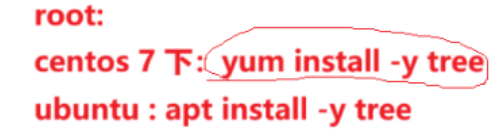
先执行这个指令,才可以用
bash
[root@VM-4-4-centos ~]# pwd
/root
[root@VM-4-4-centos ~]# tree
.
|-- A
| `-- B
| `-- C
|-- dir
| `-- text.txt
|-- Test
|-- Test1
|-- Test2
`-- Test3
8 directories, 1 file结尾:
其实 Linux 基础指令的核心不是 "死记硬背",而是 "理解原理 + 多练"------ 刚开始可能会输错,但敲个 10 次、20 次,你就会发现:这些指令就像 "电脑的快捷键",熟了之后比图形界面还快!下次用 Linux 时,不妨从这 6 个指令开始,一步步搭建你的 "指令思维"